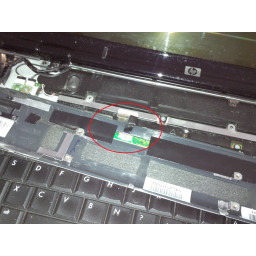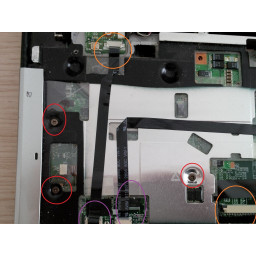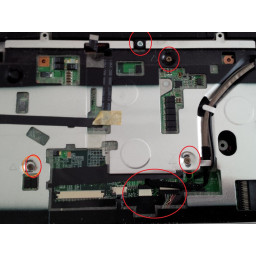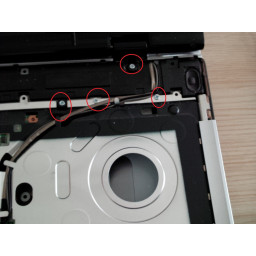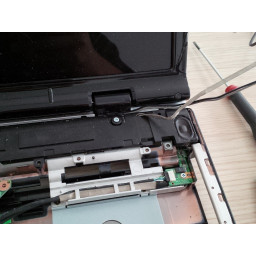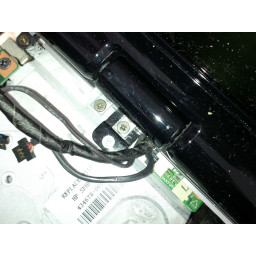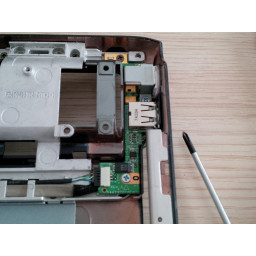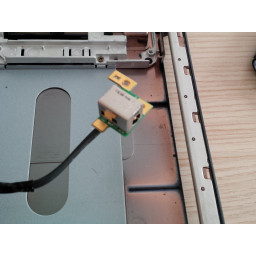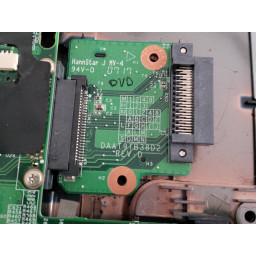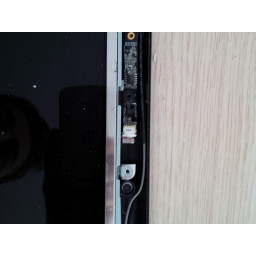ноутбук hp dv9000 серия dv9363ea Teardown

Шаг 1
чтобы удалить жесткий диск, просто поднимите его. (это жесткий диск sata, но они используют адаптер IDE.
Шаг 2
он выйдет из винтовых патрубков, когда вы удалите винты.
Шаг 3
сначала удалите винт на задней панели ноутбука (внизу), см. первое изображение
чем использовать spudger, чтобы сдвинуть DVD-диск от ноутбука.
Шаг 4
сначала удалите черный винт снизу, это рядом с винтом привода DVD.
чем удалить 6 маленьких серых винтов батарейного отсека.
затем удалите серую пластиковую панель над клавиатурой. см. рисунок 3, продолжение следует в следующем шаге
Шаг 5
чем удалить другие винты с клавиатуры. см. изображение 2
Теперь вы можете удалить клавиатуру.
Шаг 6
Шаг 7
также удалите кабели / провода.
плата питания находится в левом верхнем углу. будьте осторожны с розетками.
некоторые провода приклеены или склеены, поэтому будьте осторожны.
Шаг 8
сдвиньте spudger вокруг корпуса. это очень легко удалить. просто услышать щелчки.
после снятия этой пластиковой рамки видна основная плата.
Шаг 9
сначала удалите разъемы, но будьте осторожны, они очень ломкие. и удалите винт, чем удалите печатную плату
затем удалите винт с красным кружком
желтый и 3 синих винта от экранных ограждений.
Шаг 10
желтая окруженная печатная плата ниже - печатная плата Bluetooth. Остерегайтесь разъема.
синий обведенный кружком разъем - это разъем платы считывателя SD-карт; будьте осторожны, если вы удалите.
Шаг 11
Шаг 12
снимите динамики и прикрепленную черную рамку.
Шаг 13
Удалите винты изгороди с двух сторон.
Шаг 14
Шаг 15
Вокруг постоянного тока находится металлическая рама. удалите его, прежде чем снимать плату
Шаг 16
2 винта спрятаны под черную ленту.
Шаг 17
удалить основную плату.
вокруг вентилятора расположены черные винты.
Шаг 18
мы удалим вентилятор и кулер процессора.
процессор келер в 2 штуках. 1 для процессора и еще один чип. чем вентилятор для чипа Nvidia.
Шаг 19
также добавьте новую охлаждающую пасту процессора на чипсы. (и процессор)
Шаг 20
удалить черные точки (винты находятся под черными точками)
Если вы удалили все винты, используйте spudger или isesamo, чтобы открыть раму. вы услышите щелчки ..
Шаг 21
удалить антенны Wi-Fi.
Шаг 22
Шаг 23
Комментарии
Пока еще нет ниодного комментария, оставьте комментарий первым!
Также вас могут заинтересовать
Сломался ноутбук HP?
Оставьте заявку на ремонт ноутбука или просто задайте вопрос мастерам и с вами свяжутся представители сервисных центров для устранения неисправности.